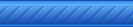
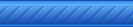 |
 |
|
|



|
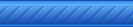 |
|
|
#21 | |
|
Antani
 Registrato dal: Jul 2006
Ubicazione: Quarto (NA)
Età : 52
Moto: Kawa ER-6n Silver "Yuki"
Auto: Aston Martin One-77
Sesso: 
Messaggi: 11015
|
Quote:

__________________
DMAX lover
|
|
|
|

|
| Sponsored Links |
|
|
#22 |
|
Visitatore
Messaggi: n/a
|
Ma, per cominciare, hai spostato la cartella documenti su un'altra partizione?
Se ne hai tanti e occupano spazio: start->tasto destro sulla cartella documenti->proprioetà->cambia destinazione->cambia destinazione e sposta i files. Io comincerei a fare le cose "banali", senza andare a spostare i programmi (molti dei quali hanno una o più chiavi di registro che li puntano, se cambia partizione e basta non funzionano più. Altrimenti, se vuoi usare checchessia programma per il ridimensionamento delle partizioni, fatti prima un'immagine dwlla partizione di windows e di quella dei programmi. Non è troppo raro che ridimensionando qualcosa vada a ******e... 
|

|
|
|
#23 |
|
Visitatore
Messaggi: n/a
|
Mah, io ho sempre ridimensionato partizioni, spostato, unito.....mai perso nulla con partition magic.....SGRAAAAAAAAAAT!
|

|
|
|
#24 |
|
Antani
 Registrato dal: Jul 2006
Ubicazione: Quarto (NA)
Età : 52
Moto: Kawa ER-6n Silver "Yuki"
Auto: Aston Martin One-77
Sesso: 
Messaggi: 11015
|
Spero di non essere il primo ad avere problemi.... SGRAAAAATTTT
 X quanto riguarda la cartella documenti e' li' dov'e' perche' cmq la uso pochissimo ed infatti e' di 40Mb circa. Provero' questo partition magic ed a portare a 4 i gb di paging (che al momento sono 3 fissi e non variabili). Faro' anche prima con acronis un file immagine di windows cosi' com'e' prima.
__________________
DMAX lover
|
|
|

|
|
|
#25 |
|
Registrato
Registrato dal: Jul 2008
Ubicazione: in sella
Età : 39
Moto: BMW GS 1150 ADV
Auto: BMW M3
Sesso: 
Messaggi: 535
|
Se posso dire la mia, io non promuovo l'uso di Partition Magic in quanto un tool a pagamento e quindi è illegale utilizzarlo senza la sua corretta licenza. Io uso anche in ufficio e senza aver mai avuto alcun tipo di problema il Gparted, un live cd linux che funge da partizionatore. Funziona sia con partizioni Fat32 e NTFS come con ext3, RaiserFs, ecc.. L'operazione però che tu dovrai fare da quello che ho capito sarà aggiungere spazio alla partizione C, e questo inevitabilmente comporta una restrizione della partizione successiva e quindi uno spostamento dell'"inizio" della stessa. Questa è un'operazione molto lunga, in quanto il processo dovrà spostare settore per settore della seconda partizione in "avanti" sul disco, per creare lo spazio necessario all'espansione della partizion primaria. Alla luce di tutto questo fai prima a farti un'immagine delle partizioni e poi a "restorarle" con una dimensione differente, più grande quindi per la primaria (C) e più piccola per la successiva. Spero di essere stato d'aiuto.
__________________
E così ricopro la mia nuda perfidia con antiche espressioni a me estranee rubate ai sacri testi e sembro un santo quando faccio la parte del diavolo. |
|
|

|
|
|
#26 |
|
Antani
 Registrato dal: Jul 2006
Ubicazione: Quarto (NA)
Età : 52
Moto: Kawa ER-6n Silver "Yuki"
Auto: Aston Martin One-77
Sesso: 
Messaggi: 11015
|
Feanor innanzi tutto grazie per i tuoi consigli
 Per quanto riguarda partition magic ci sono i trial a tempo limitato di prova che ovviamente non sono illegali, d'altra parte nessuno ha parlato di programmi piratati In effetti il consiglio che davi tu era quello che avevo io in mente di fare, l'ho scritto proprio nel primo post, ma pensavo che con programmi di partizionamento la cosa fosse piu' rapida, quanto ci potrebbe mettere a fare un'operazione del genere?
__________________
DMAX lover
|
|
|

|
|
|
#27 | |
|
Registrato
Registrato dal: Nov 2007
Ubicazione: Puglia (pendolare)
Moto: Una piccola giapponese (per sempre)
Auto: Una grande tedesca (per sempre)
Sesso: 
Messaggi: 4611
|
Quote:
Se poi con Partition Magic il nostro crazyhead utilizza pure l'ottimo Acronis True Image, cosa vuole di più dalla vita? Un Lucano?  ...no, magari mettere un titolo più significativo al topic! 
__________________
FORUM PEUGEOT SCOOTERS CLUB ITALIANO Portale commerciale: http://www.gasparromoto.com/ BAT - I migliori componenti aggiuntivi per Mozilla Thunderbird Quello che leggo io Siti oscurati o irraggiungibili: come risolvere e perché. Ultima modifica di cts; 05/04/09 a 20:52 |
|
|
|

|
|
|
#28 |
|
Antani
 Registrato dal: Jul 2006
Ubicazione: Quarto (NA)
Età : 52
Moto: Kawa ER-6n Silver "Yuki"
Auto: Aston Martin One-77
Sesso: 
Messaggi: 11015
|
Fatto

__________________
DMAX lover
|
|
|

|
|
|
#29 |
|
Registrato
Registrato dal: Nov 2007
Ubicazione: Puglia (pendolare)
Moto: Una piccola giapponese (per sempre)
Auto: Una grande tedesca (per sempre)
Sesso: 
Messaggi: 4611
|
 Oh, sì! Oh, sì!Messaggio aggiunto alle 15:16. Ecco come fare "dimagrire" il vostro Windows XP. Se però siete inesperti, NON seguite tutti i punti, mi raccomando! Tra l'altro, mica si devono seguire tutti i punti, eh?  Non ho incluso la possibilità di guadagnare altri preziosi MB semplicemente non "flaggando" il Rispristino Configurazione di Sistema.....
Se il software che abbiamo parzialmente disinstallato appartiene alla categoria "sicurezza" (per esempio antivirus, firewall, antitrojan,...) e che a sua volta usa un motore di vigilanza per la protezione in tempo reale ("Resident Shield") allora andiamo anche in gestione periferiche di Windows (da “Start / Esegui...” digitiamo DEVMGMT.MSC) e dal menù “Visualizza” selezioniamo la voce “Mostra periferiche nascoste”. A questo punto apriamo il menù “Driver non Plug and Play” ed identifichiamo eventuali driver riconducibili al software del quale non ci eravamo completamente sbarazzati.

__________________
FORUM PEUGEOT SCOOTERS CLUB ITALIANO Portale commerciale: http://www.gasparromoto.com/ BAT - I migliori componenti aggiuntivi per Mozilla Thunderbird Quello che leggo io Siti oscurati o irraggiungibili: come risolvere e perché. Ultima modifica di cts; 06/04/09 a 17:13 |
|
|

|